時間:2017-07-04 來源:互聯網 瀏覽量:
今天給大家帶來windows8改字體大小的方法,windows8如何改字體大小,讓您輕鬆解決問題。
目前安裝上WIN8係統的電腦配置都不錯了,所以顯卡也較好,從而分辨率也高,可分辨率一高顯示的文字即很小,所以很多時候我們需要設置字體大小。
準備:win8
步驟:在桌麵上空白處右擊,選擇“個性化”: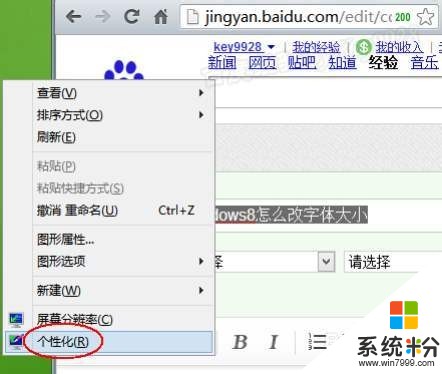
在彈出的“個性化”窗口中點擊左下角的“顯示”: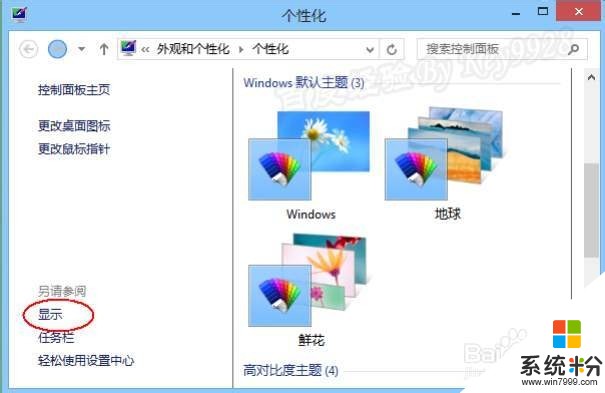
在彈出的界麵中直接選擇“較小”或“中等”即可調整字體大小: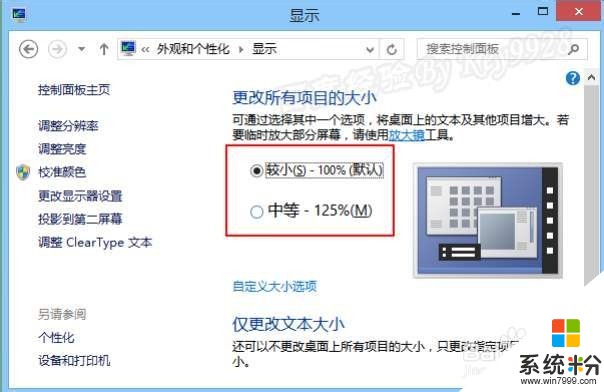
如果要更精確的設置大小,可點擊“自定義大小選項”,在彈出的對話框中設置既可: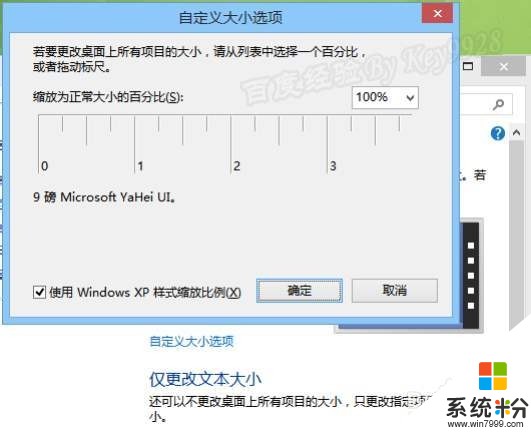
為便於識別,我更喜歡將標題欄設置為粗體的。這時我們可以在下麵對“標題”或其它項設置字體大小和加粗: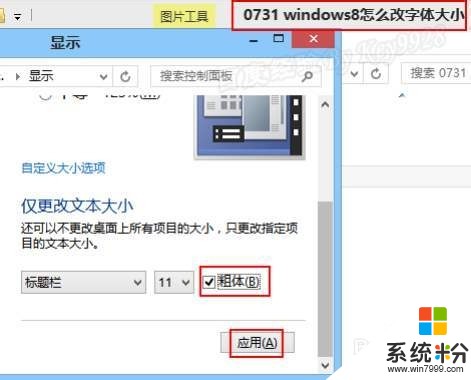
設置完成後,點擊“應用”即可,如下圖,已經將標題加粗了: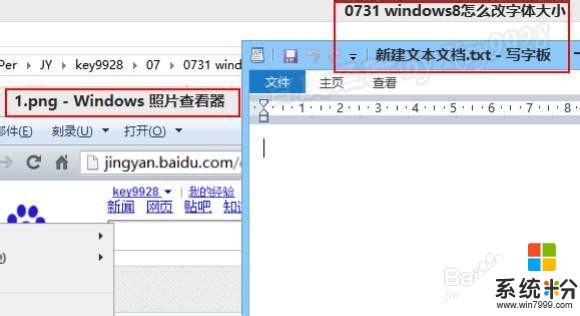
以上就是windows8改字體大小的方法,windows8如何改字體大小教程,希望本文中能幫您解決問題。